Về xử lý âm nhạc và video, FFMPEG là một framework tiên tiến. Nó có các chọn decode (giải mã), encode (mã hóa), transcode (chuyển mã),er (ghép kênh), demux (phân kênh, tách kênh) và stream như livestream trên youtube, facebook.
Hầu hết các định dạng đều được hỗ trợ bởi FFMPEG. Ngoài ra, nó có thể được sử dụng rộng rãi và có thể compile, run và chạy trên nhiều nền tảng khác nhau, bao gồm Linux, Mac OS X và Microsoft Windows.
Các ứng dụng như ffmpeg, ffserver, ffplay và ffprobe được hỗ trợ bởi các thư viện libavcodec, litil, libavformat, libavfilter, libavdevice, libswscale và libswresample trên FFMPEG. Transcoding, streaming và chơi đều được thực hiện bằng các ứng dụng này.
ffmpeg: Hỗ trợ người sử dụng chuyển đổi định dạng tệp tin ở nhiều định dạng khác nhau.
ffserver: Để streaming trên server.
ffplay: Một chương trình nhanh chóng hỗ trợ chạy và phát video dựa trên thư viện ffmpeg.
ffprobe: Một chương trình đơn giản hỗ trợ việc phân tích việc stream các tệp tin đa phương tiện.
Tải, cài đặt và sử dụng FFMPEG
Có ba nền tảng hệ thống Linux, Windows và Mac OS mà FFmpeg có thể chạy trên.
Dưới đây là hướng dẫn cài đặt và sử dụng ffmpeg trên Windows.
Tải ứng dụng
Bạn vào trực tiếp Bấm vào đây để tải xuống
Tạo thư mục tại ổ đĩa C: với đường dẫn C:/ffmpeg sau khi tải xuống.
Toàn bộ tệp sau đó sẽ được sao chép vào thư mục này sau khi giải nén.
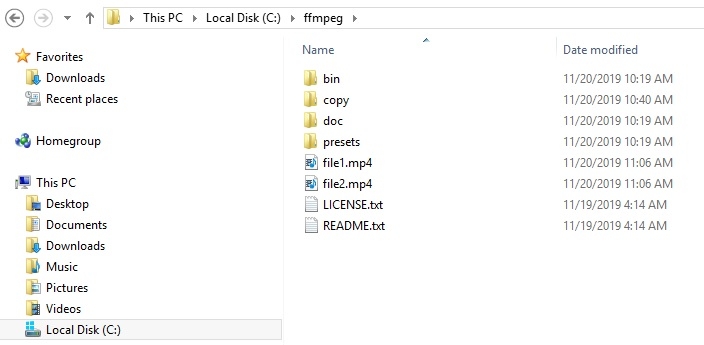
Cài đặt biến môi trường trong ứng dụng
Thực hiện theo các hướng dẫn sau để cài đặt biến môi trường cho FFMPEG:
Bắt đầu bằng cách nhấn chuột phảiMy Computer và chọn Properties, Chọn mục Advanced settings bên cột bên trái.
TabAdvanced, chọn Enviment VariablesChọn dòng PATH, sau đó nhấn nútEdit. Chèn dòng C:ffmpegbin; sau đó nhấnOK.
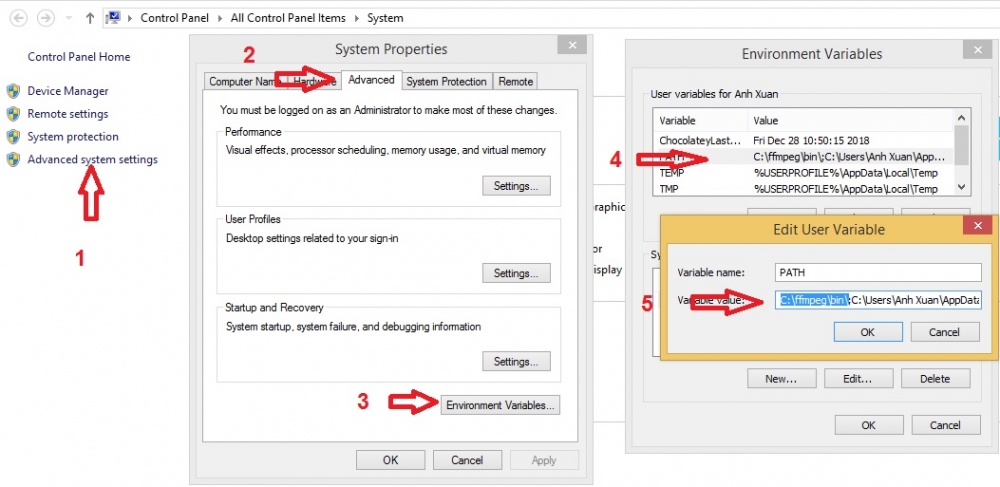
Sử dụng FFMPEG
Để bắt đầu sử dụng ffmpeg, trước tiên bạn phải mở Command Cmd bằng tổ hợp phím "Windows+r" rồi chọn "Enter".
Để xử lý âm thanh và hình ảnh (video và audio), bạn có thể gõ các phím khác nhau khi màn hình xuất hiện.
Các ví dụ dưới đây:
C:ffmpeg -i file1.mp4 image%d.png
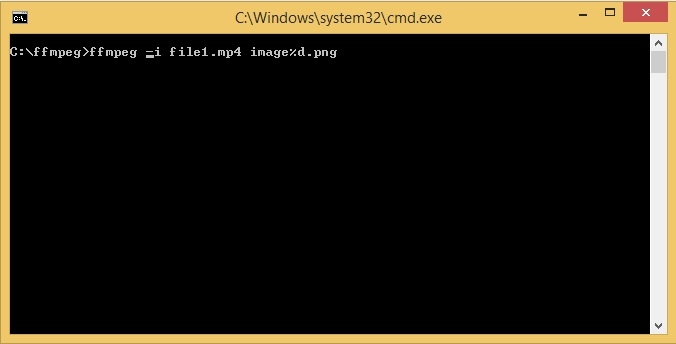
Với sự trợ giúp của lệnh này, bạn có thể nhanh chóng chuyển đổi một tệp video thành một tập hợp các ảnh dưới định dạng png với tốc độ 24 ảnh/giây. Nhấn tổ hợp phím "Ctrl+c" để dừng lại.
C:ffmpeg -i file1.mp4 file1.gif
Bạn có thể chuyển đổi một file file1.mp4 sang file1.gif bằng cách sử dụng lệnh này.gif
C:ffmpeg -i file1.mp4 -vn 44100 -ac 2 -ab 192k -f mp3 sound.mp3
Lệnh này cho phép bạn chuyển đổi âm thanh từ file video (file1.mp4) sang file âm thanh sound.mp3 với Sample rate 44100 Hz và 192kb/s Audio bitrate.mp3.
C:ffmpeg -i file1input.flv file2output.mp4
Bạn có thể sử dụng lệnh này để chuyển đổi dang file ".flv" sang file ".mp4".
ffmpeg -i sound.mp3 -i file1input.mp4 file2output.mp4
Với lệnh này, bạn có thể chuyển đổi 1 file âm thanh sound.mp3 sang file video file1input.mp4 không có tiếng thành file video file2output.mp4 có cả hình ảnh và tiếng.
20 file2.mp4
Lệnh chia file video file1.mp4 thành file2.mp4 từ khoảng thời gian giây thứ 50 và kết thúc bằng tham số -t (20 giây). Điều đó có nghĩa là file này có 20 giây.
ffmpeg -i file.mp4 -t 00:01:00 -c Copy file1.mp4 -ss 00:01:00 -codec copy file2.mp4
Chia file lớn file.mp4 thành các file nhỏ, chẳng hạn như file1.mp4 với thời lượng một phút và file2.mp4 với thời lượng từ giây 60 đến hết.
ffmpeg -loop 1 -i image.jpg -i sound.mp3 -c:v libx264 -c:a aac aac -strict experimental -b:a 192k -shortest video.mp4
Chuyển đổi các tệp âm thanh sound.mp3, video video.mp4 và ảnh image.jpg thành file video video video.mp4
ffmpeg -i http://118.107.68.17:1935/VTC/Backan.smil/playlist.m3u8 -t 50 livefile.mp4
Bạn có thể ghi lại link của mình bằng lệnh này.http://118.107.68.17:1935/VTC/Backan.smil/playlist.m3u8đang phát trực tuyến với thời lượng 50 giây và có thể xem lại thành file livefile.mp4.
Dưới đây là một số ví dụ đơn giản, và có rất nhiều điều bạn có thể khám phá và học hỏi thêm.
Tạp chí Điện tử
Cập nhật tin tức công nghệ mới nhất tại fanpage Công nghệ & Cuộc sống

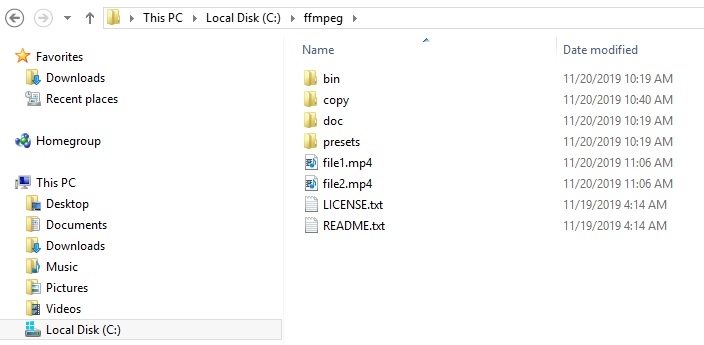




Tham gia bình luận